iOS Simulatorsを使ったテスト
iOS Gatewayアプリケーションは、iOS 9.0以降を搭載した物理デバイスを模擬的に検証(シミュレート)することができます。 Eggplant Functionalでは、これらの模擬デバイスに接続し、物理的なiPhoneやiPadと同様にテストを実行することができます。 以下の手順でスタートします。
Eggplant FunctionalでSimulatorsと接続する
iOS Gatewayでは、Devices/SimulatorsペインがSimulatorsに設定されていることを確認します。
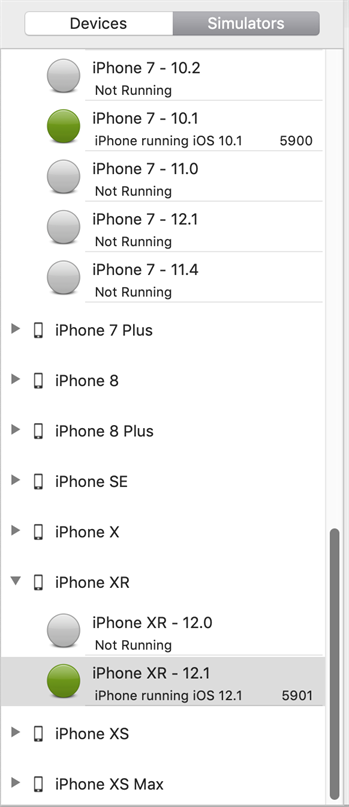
利用可能なシミュレータのソート方法を変更するには、iOSGateway > Preferences > Simulatorに進みます。 端末の種類やiOSのバージョンで並び替えができます。
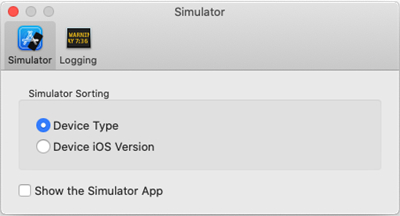
リストからシミュレーションしたいデバイスとiOSバージョンの組み合わせを選択し、「General」タブの「Start」をクリックします。
Eggplant Functionalで、ConnectionメニューからConnection Listを開きます。
シミュレーターへの接続を作成します。 シミュレートされたデバイスのIPアドレスは、iOS Gatewayのメインウィンドウのタイトルバーに表示されます。 ポート番号は、iOS Gateway UI のSimulatorsリストに表示されます。
複数のシミュレーターで動作させる場合は、必要に応じて手順2~4を繰り返してください。
注記一度に多くのシミュレーターを起動させると、パフォーマンスが低下することがあります。
シミュレーターの作成・削除
iOSシミュレーターは、必要に応じて作成・削除することができます。 作成できるシミュレータの種類は、XcodeのアクティブなバージョンとMac上で動作するOSのバージョンによって決まります。
手順:シミュレーターを作成する
新しいシミュレーターを作成するには、「Simulators > Create」を選択します。「 Create Simulator」ダイアログウィンドウが表示されます。
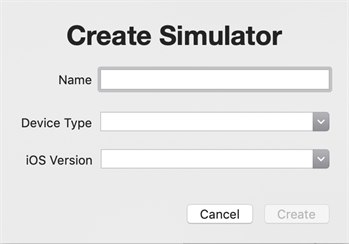
シミュレータに名前を付け、シミュレートしたいDevice Type とiOS Versionを選択します。 次に、[Create]をクリックします。
iOS Gatewayはシミュレータを作成し、同じデバイスタイプまたはiOSバージョンのシミュレータ(リストのソート方法による)とグループ化されて、Simulatorsリストに追加されます。
手順:シミュレーターを削除する
シミュレーターを削除するには、「Simulators」ペインで削除したいシミュレーターを選択し、「Simulators > Delete Selected」と進みます。

削除シミュレーターのウィンドウが表示されます。 Removeをクリックすると、選択したシミュレーターが削除されます。
シミュレーター上でのアプリの利用
iOSシミュレータでは、物理的なiOSデバイスで行うような.ipaファイルのインストールは行いません。 その代わり、.zip形式で圧縮された.appバンドルがインストールされます。
シミュレーターにインストールするiOSアプリの作成
Xcodeで、iOSシミュレータ上でプロジェクトを実行します。 iOSシミュレータがあなたのアプリケーションを表示するのを待ちます。
圧縮された.appファイルを指定のLocationに格納します:
~/Library/Developer/Xcode/DerivedData/<AppName>-<some appendix>/Build/Products/Debug-iphonesimulator/<AppName>.app例.,
/Users/mobileqa/Library/Developer/Xcode/DerivedData/MyApp-glsaqcpwolnnmaedrcqfqfnedoop/Build/Products/Debug-iphonesimulator/MyApp.appMacのFinderで.appファイルを圧縮するには、そのアイコンを右クリックして圧縮を選択します。
圧縮された.zipファイルは、テスト用のiOSシミュレータにアプリをインストールするために使用します。
例
InstallApp ResourcesFolder("MyApp.app.zip")
シミュレーターへのアプリのインストール
接続したシミュレーターにアプリをインストールする場合は、以下の手順で行います。
- Apps > Install Applicationと進みます 。
- Macからインストールしたいアプリを探し、開きます。
- iOS Gatewayウィンドウの右側にあるインストール済みアプリのリストにアプリが表示されます。